Att lämna över telefonen till ditt barn är en sak. Att ge dem tillgång till en komplett Windows 11-dator är en helt annan. Det finns mycket innehåll där ute som du verkligen inte vill att ditt barn ska se. Du kanske till och med vill begränsa mängden tid som ägnas åt att spela eller spela med appar. För att hjälpa dig hantera innehållet kan du ställa in föräldrakontroll på Windows 11.
Föräldrakontroller låter dig skydda ditt barn från olämpligt innehåll online. Det låter dig också begränsa mängden tid som spenderas på datorn och skapa en övergripande säker miljö. Så här ställer du in föräldrakontroll på en Windows 11-dator.
Hur man ställer in föräldrakontroll i Windows 11
Innan du börjar måste du se till att du har två konton på datorn – ett för föräldern och ett separat konto för ditt barn.
Så här skapar du ett barnkonto i Windows 11:
- Klicka på Start-knappen och öppna appen Inställningar . Alternativt kan du använda kortkommandot Windows-tangenten + I .
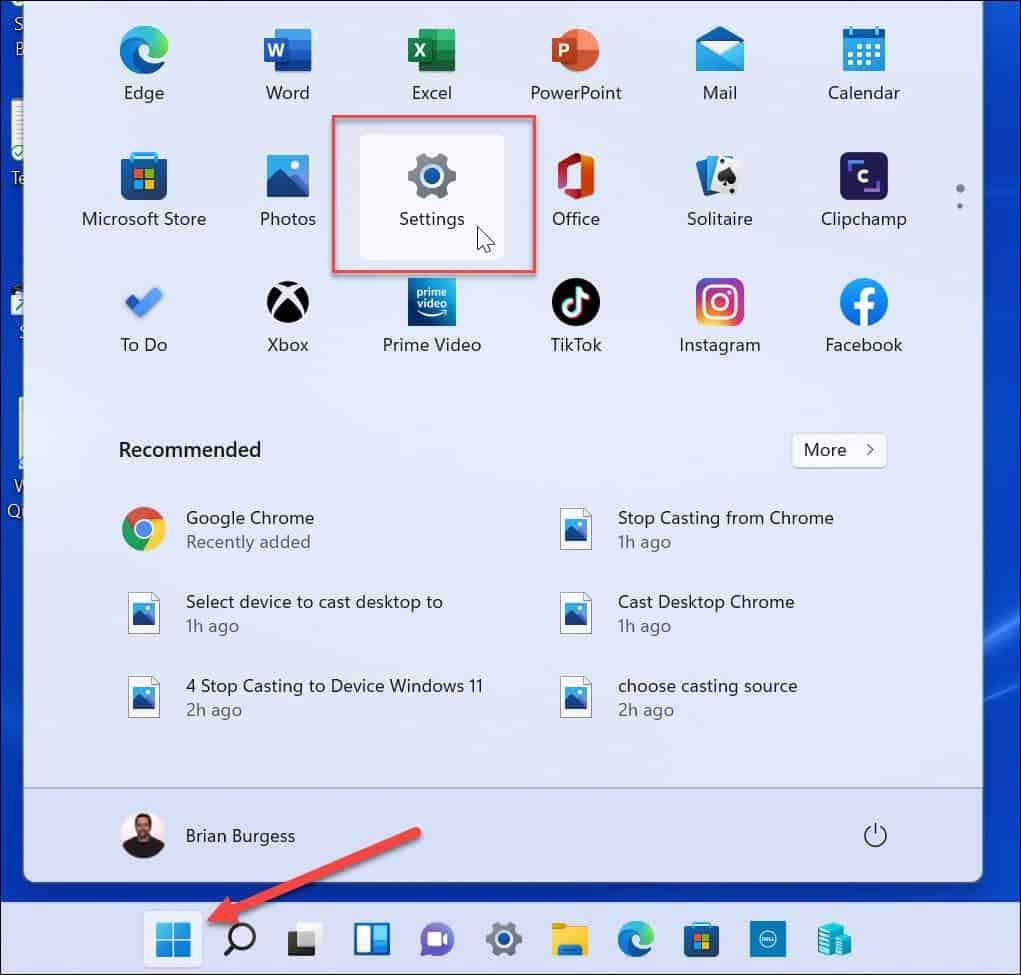
- När Inställningar startar klickar du på Konton till vänster och Familj och andra användare till höger.
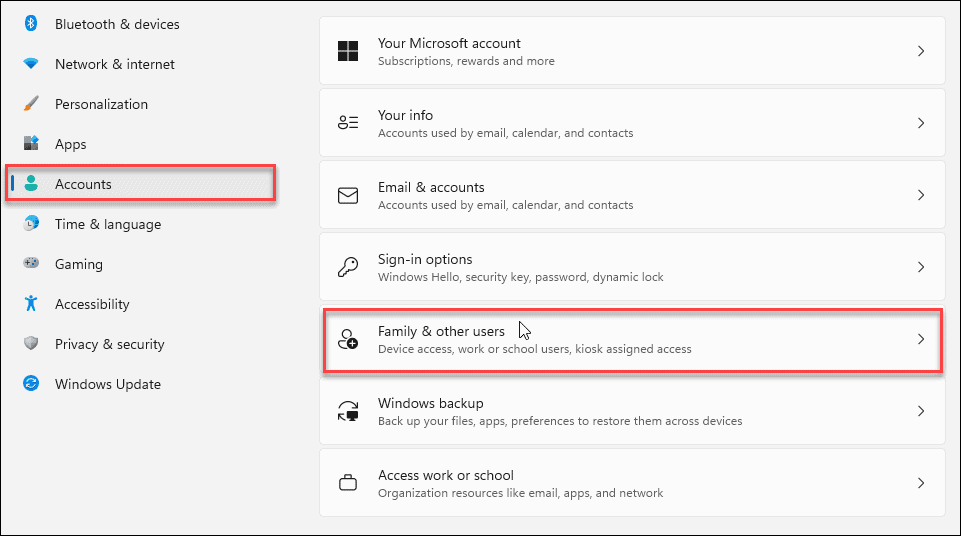
- Klicka nu på knappen Lägg till konto bredvid alternativet Lägg till en familjemedlem .
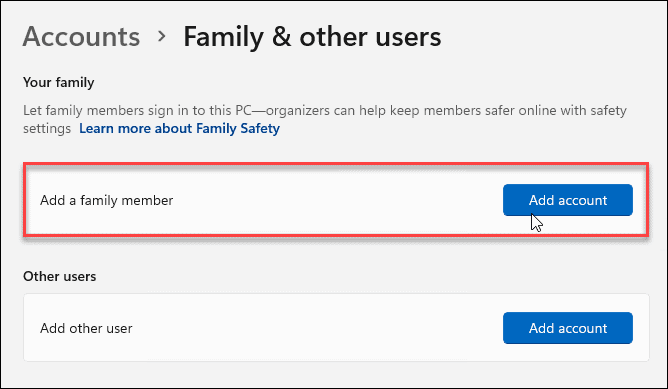
- Istället för att lägga till ett nytt användarkonto klickar du på länken Skapa ett för ett barn .
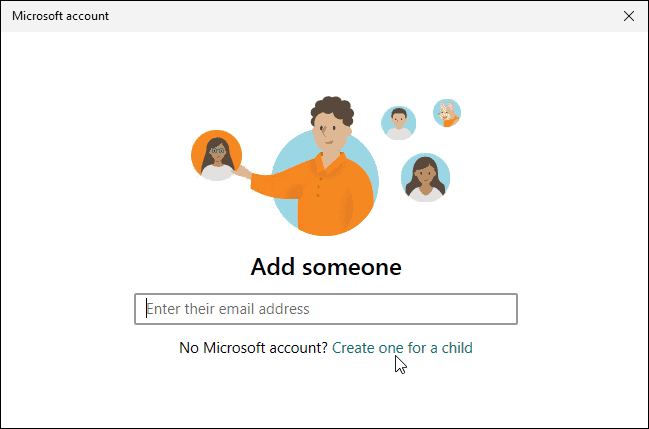
- Logga in med ditt barns kontouppgifter – om de inte har ett konto ännu, skapa ett åt dem.
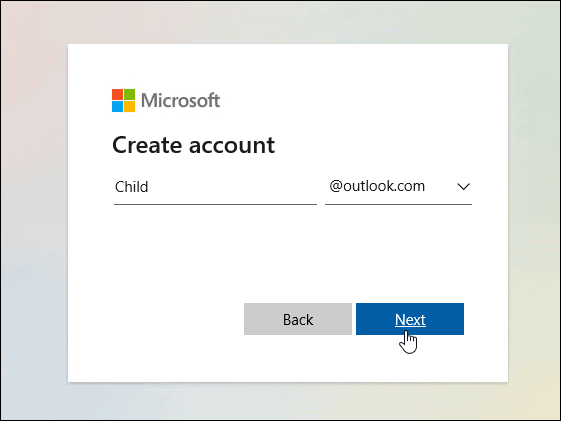
- När du har skapat kontot får du ett meddelande om att kontot slutfördes.
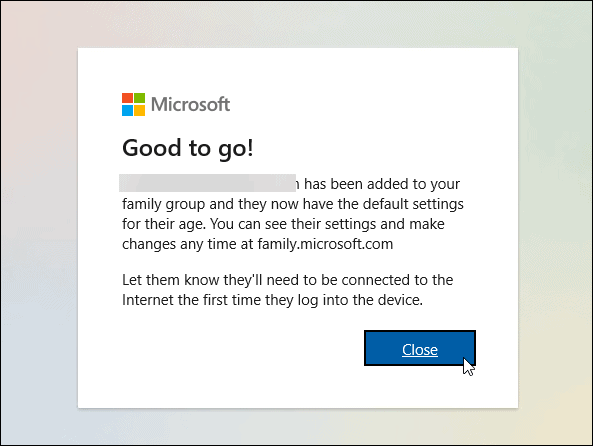
Hantera föräldrakontroll i Windows 11
Nu när du har konfigurerat föräldrakontroll kan du börja hantera barnets konto och lägga till olika typer av begränsningar.
- Öppna Inställningar > Konton > Familj och andra användare .
- Tryck på ändra kontotyp (de är standardanvändare som standard – inte Admin ) eller Blockera inloggning .
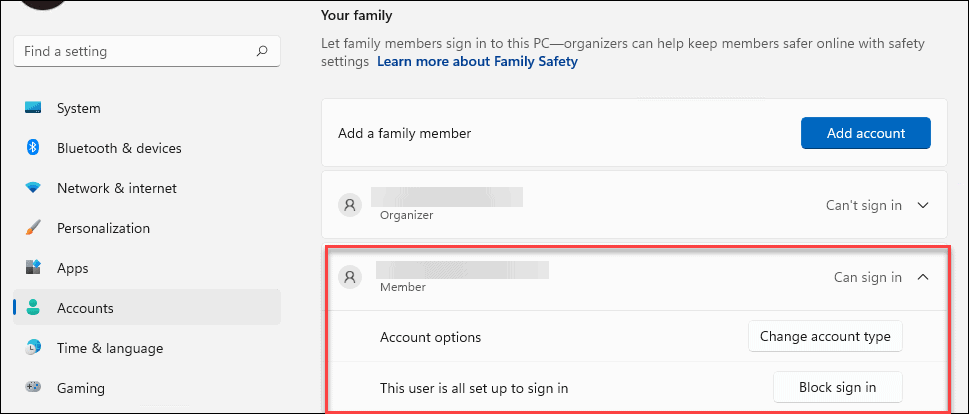
- En annan grundläggande inställning som är värd att notera här är att du kan hantera familjeinställningar eller ta bort ett konto helt och hållet. Klicka på alternativet Hantera familjeinställningar online eller ta bort och onlinekonto .
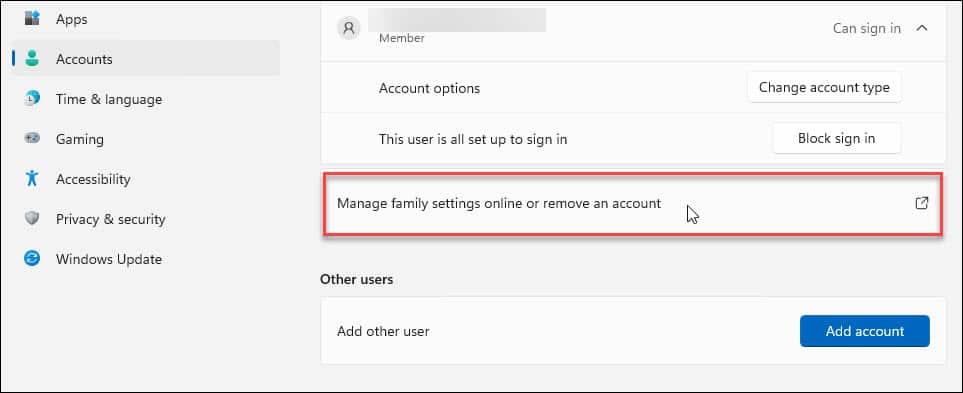
- Sajten för familjesäkerhet lanseras. Där måste du logga in med dina Microsoft-uppgifter.
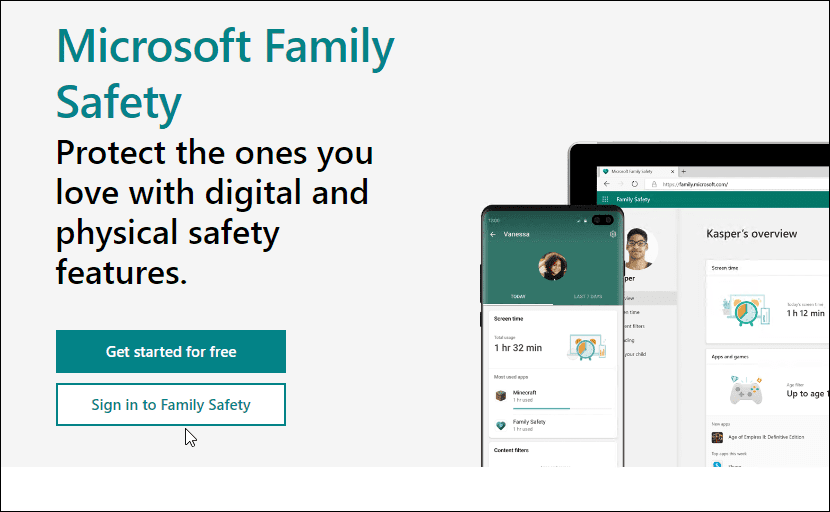
- Klicka på barnets konto så hittar du olika alternativ för att hantera ditt barns konto.
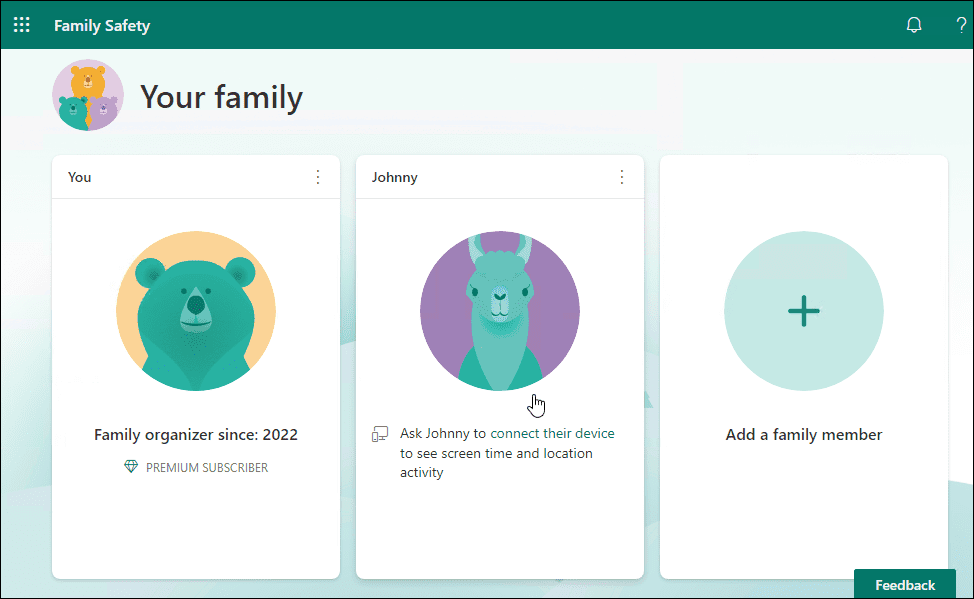
Översikt över föräldrakontroll
Du får en översiktsskärm för att se skärmtid, appar och spel, blockerade webbplatser med webbfilter, etc.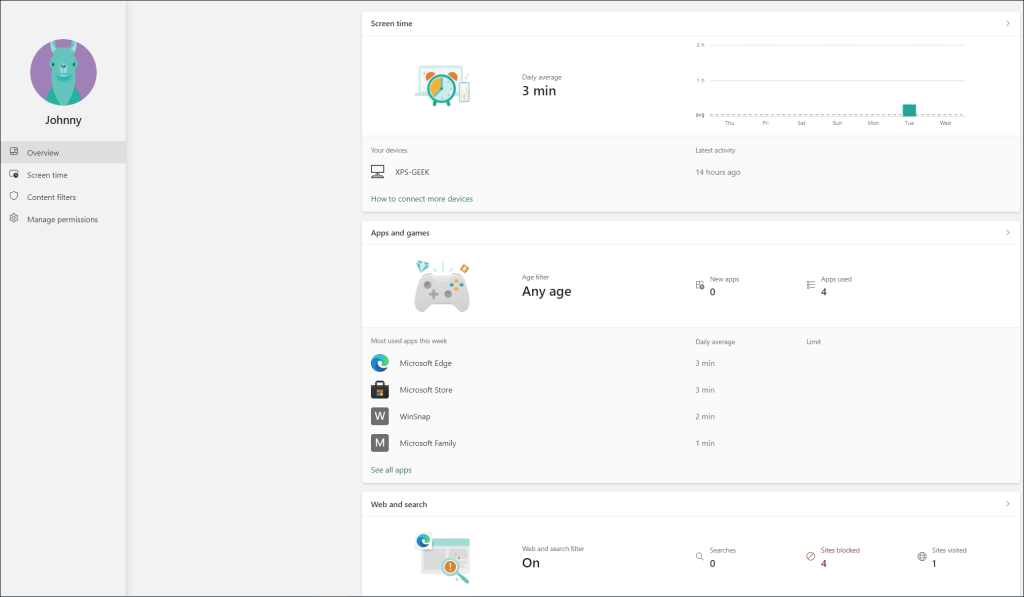
Skärmtidskontroller
Skärmtid låter dig övervaka ditt barns totala skärmtid på en enhet och låter dig ställa in gränser för appar och spel. Du får information från enheter som är anslutna till ditt barns konto. Det inkluderar Windows, Xbox, Android och iPhone.
Om du tycker att ditt barn slösar bort för mycket tid på spel eller andra appar, är det här du kan begränsa deras aktiviteter.

Avsnittet Skärmtid på Family Safety-webbplatsen visar vilka appar som användes, och du kan blockera dem om de till exempel spelar för mycket av ett spel.
Innehållsfilter
Innehållsfilter hjälper dig att filtrera bort olämpliga webbplatser. Om ditt barn till exempel stöter på en filtrerad webbplats måste de be föräldern att få tillgång till den.
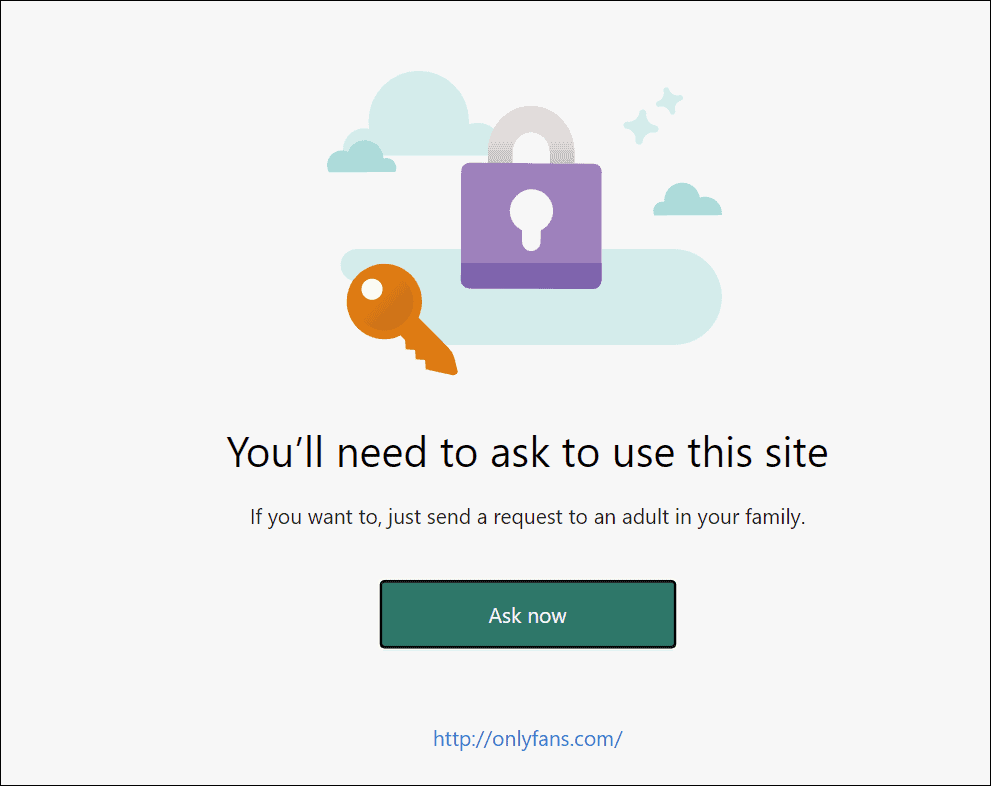
Från instrumentpanelen kan du se vilka webbplatser de försökte komma åt. Rapporten genereras snabbt, så det är enkelt att hålla koll på webbplatser de försöker komma åt.
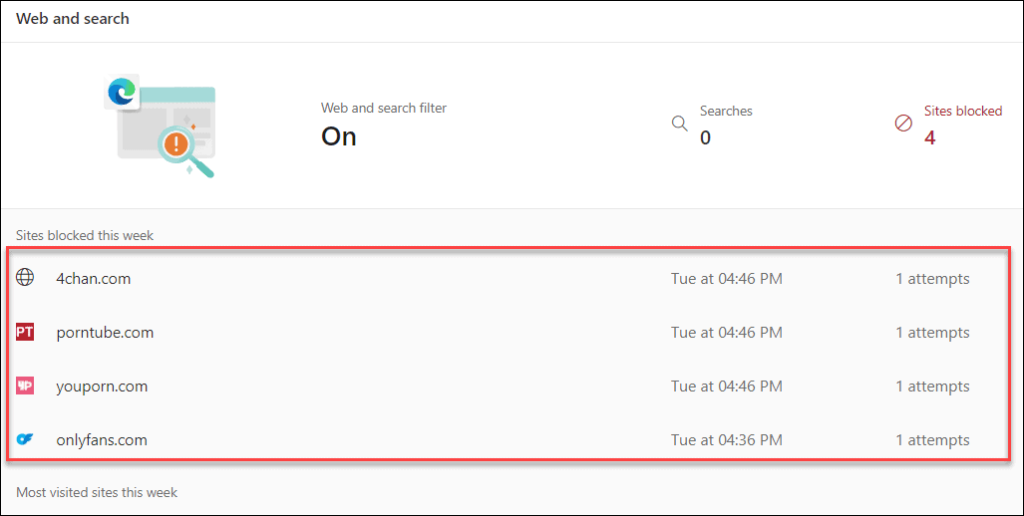
Du kan också aktivera webb- och sökfilter som blockerar olämpligt innehåll från webbplatser via andra webbläsare – inte bara Edge.
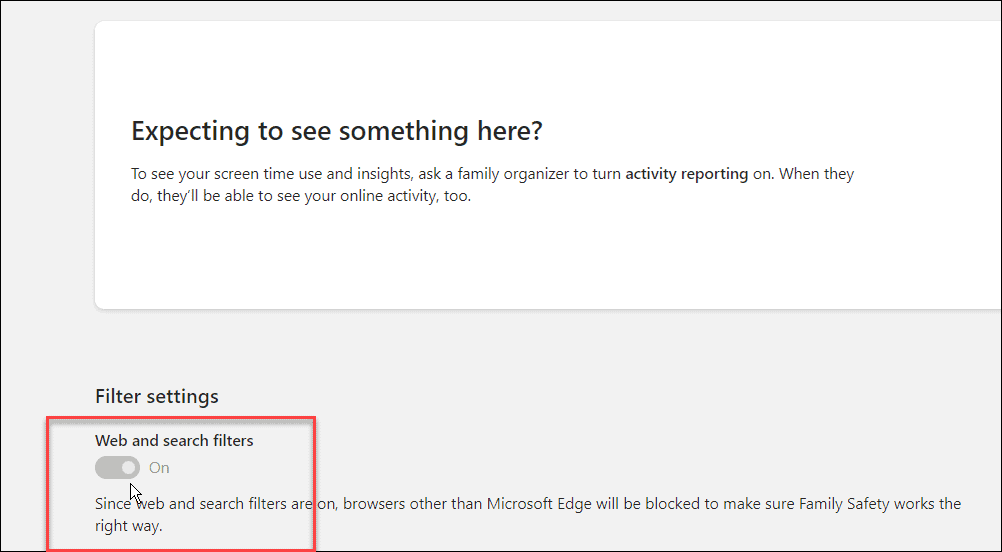
Hur man öppnar familjealternativ från inställningar
Du kan också komma åt Familjealternativ från Windows Security-appen. För att göra detta, öppna Start-menyn, skriv windows säkerhet och välj det översta resultatet.
Klicka på knappen Familjealternativ från den vänstra panelen. Du får en kort beskrivning av vad familjealternativ är till för. Klicka på länken Visa familjeinställningar för att komma åt sidan Familjealternativ.
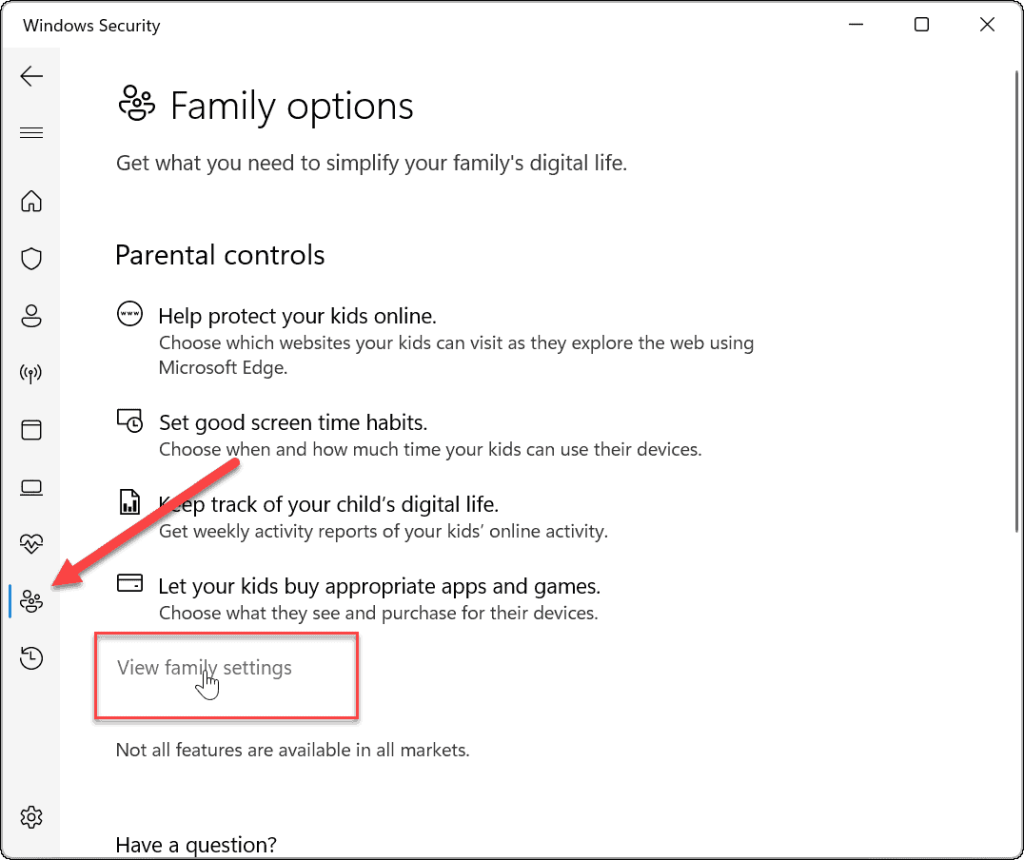
Håll dig säker på Windows 11
Föräldrakontroll på Windows 11 har förbättrats avsevärt jämfört med tidigare versioner av Windows, vilket ger dig fler kontroller för att skydda dina barn. Att ställa in föräldrakontroller på Windows 10 är till exempel en mer klumpig upplevelse och mindre okomplicerad. Genom att använda stegen ovan får du mer kontroll över vad ditt barn ser och spenderar tid på när det är online.
Windows är inte det enda stället att ställa in innehållstyper och gränser – du kan använda föräldrakontroll på onlinestreamingplattformar. Så, till exempel, kan du uppdatera föräldrakontroll på Disney Plus eller hantera föräldrakontroll på Apple TV Plus .
De flesta streamingplattformar kan hantera profiler för att hindra dina barn från att se olämpligt innehåll. Du kan till exempel använda Paramount Plus föräldrakontroll eller hjälpa till att skydda dina barn med föräldrakontroll på Netflix .

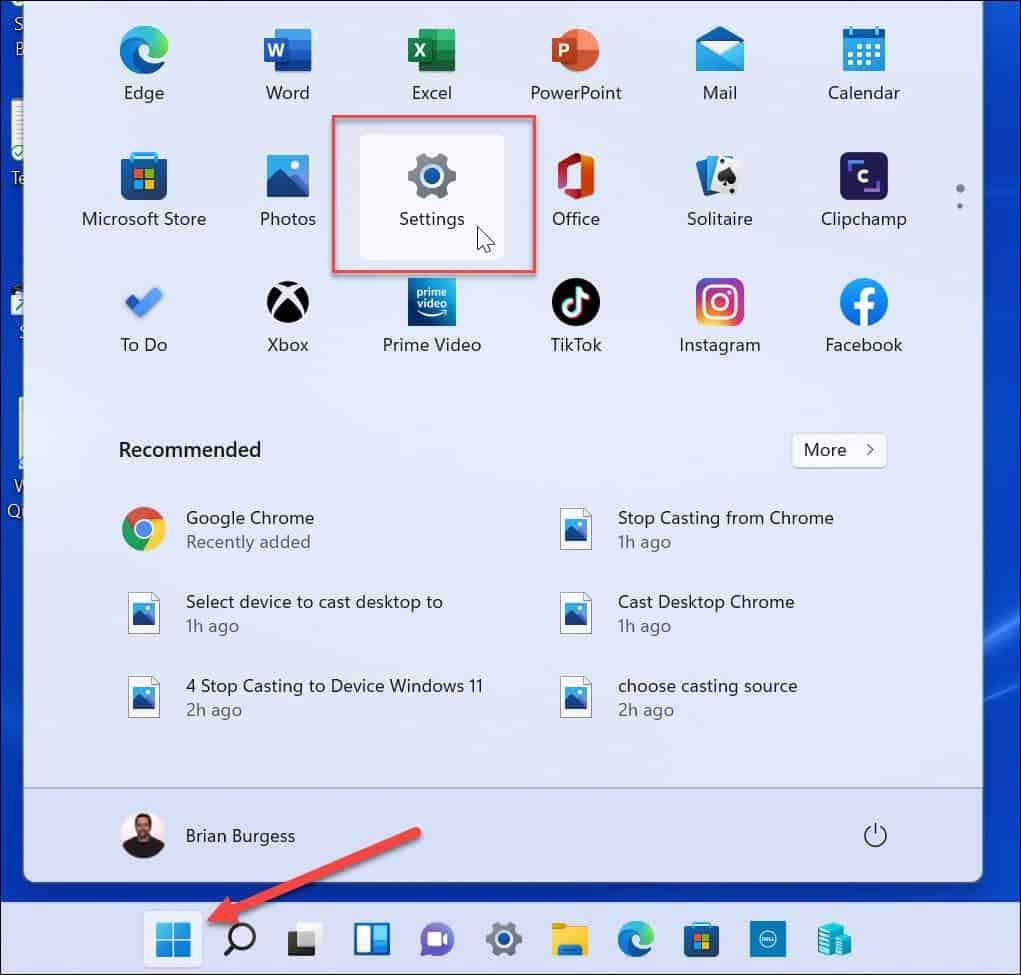
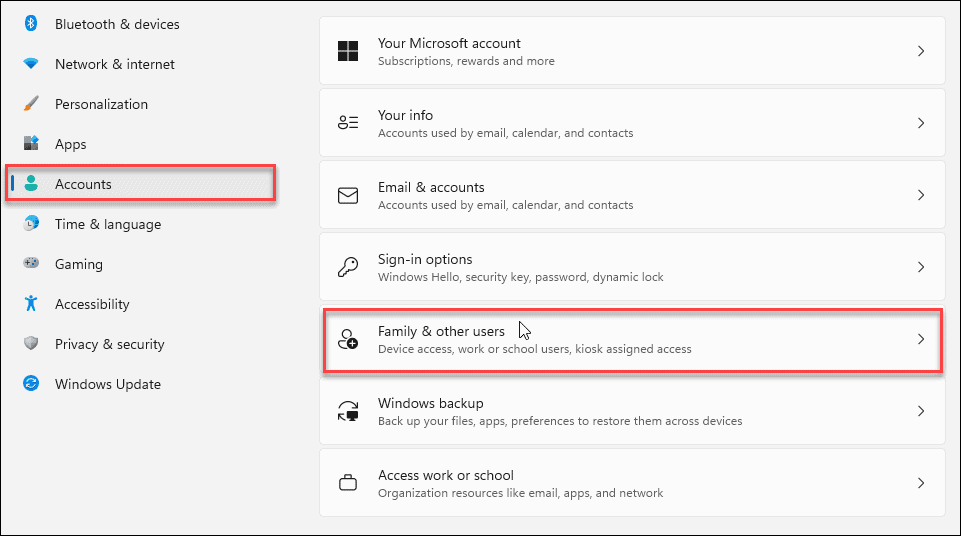
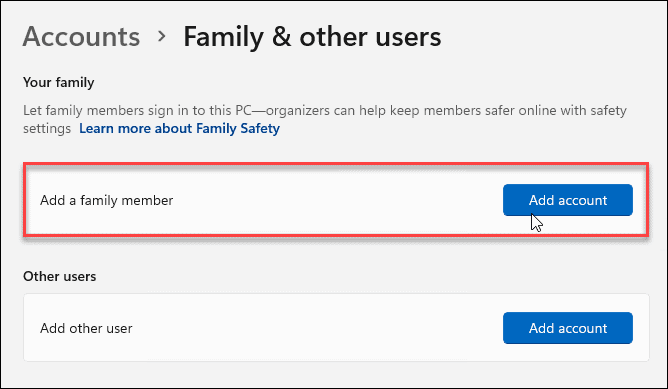
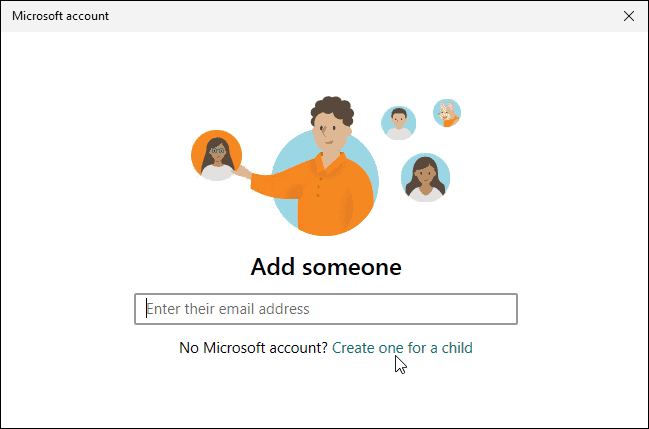
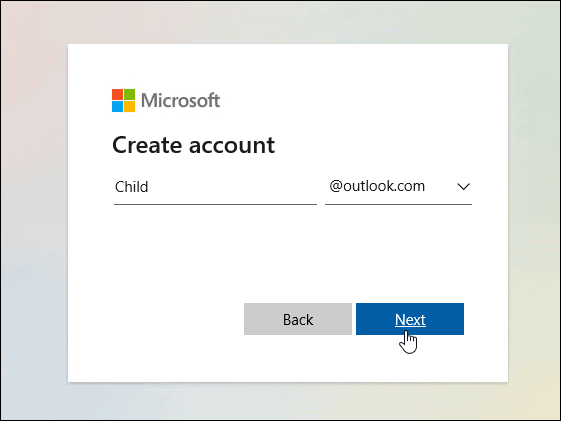
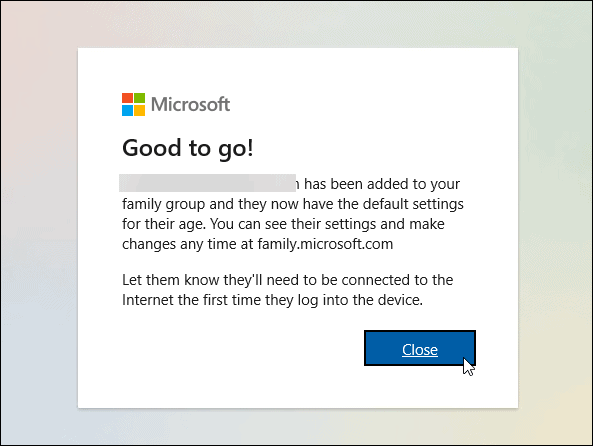
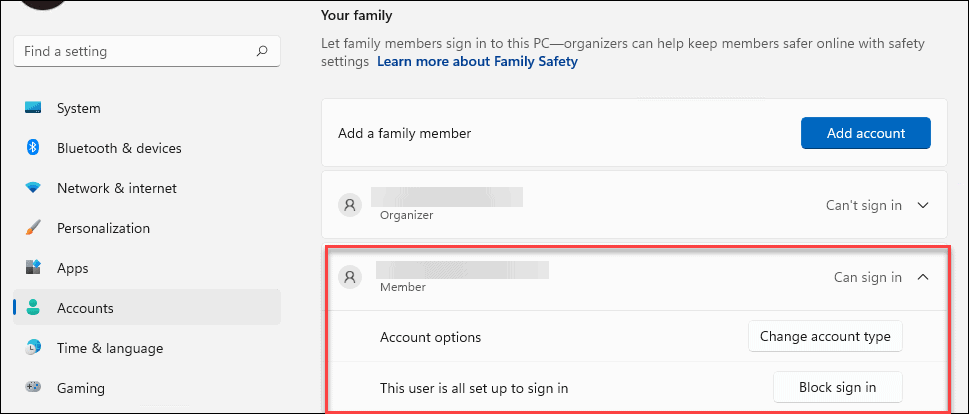
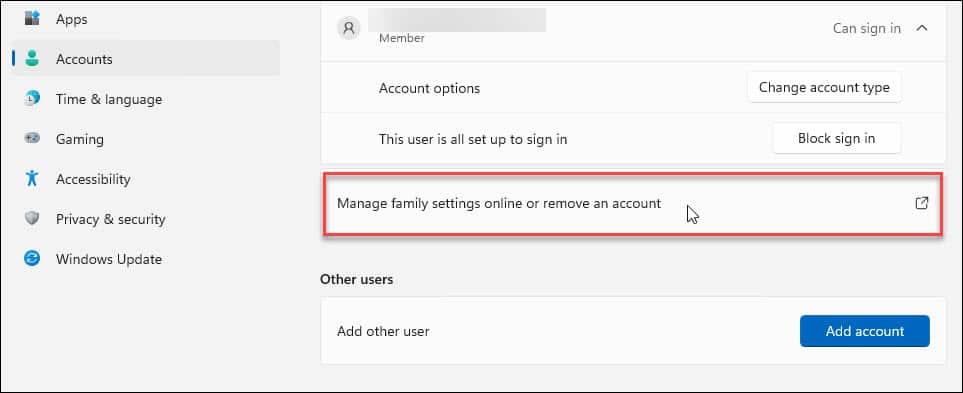
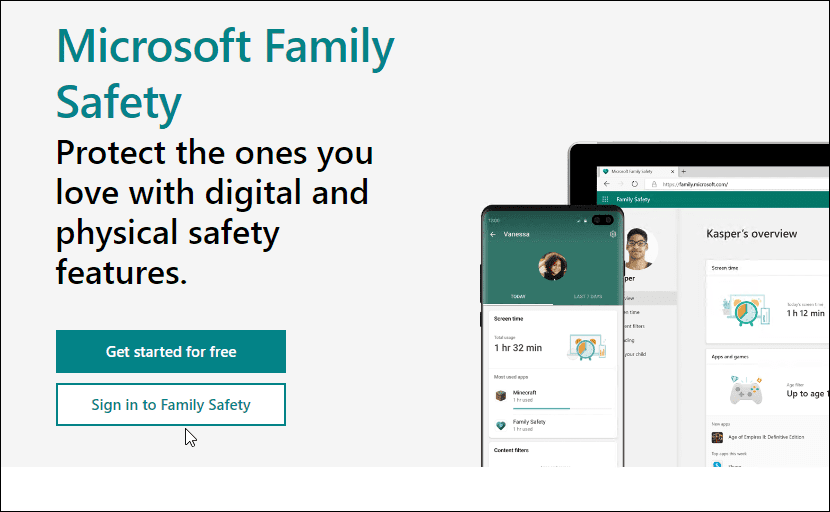
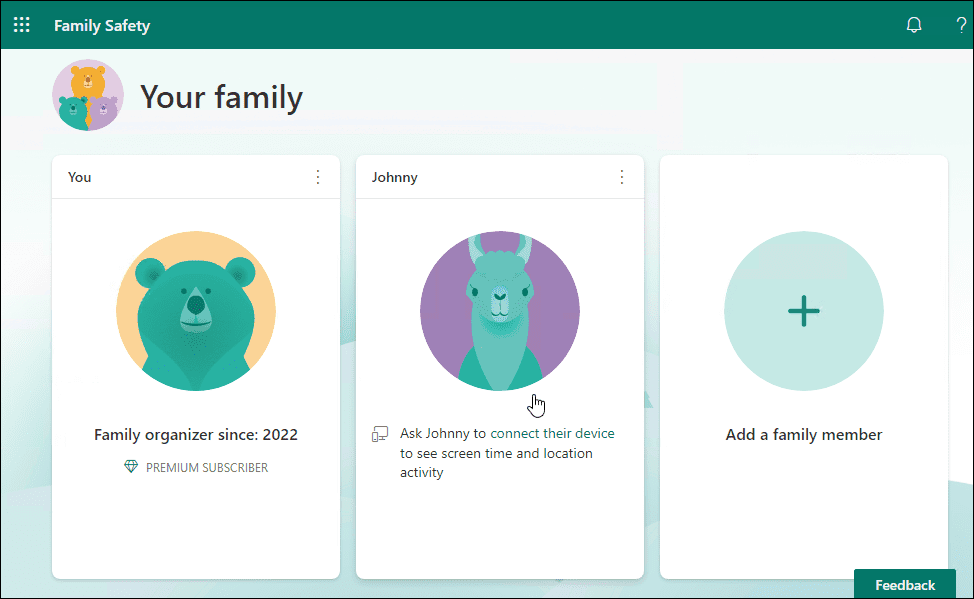
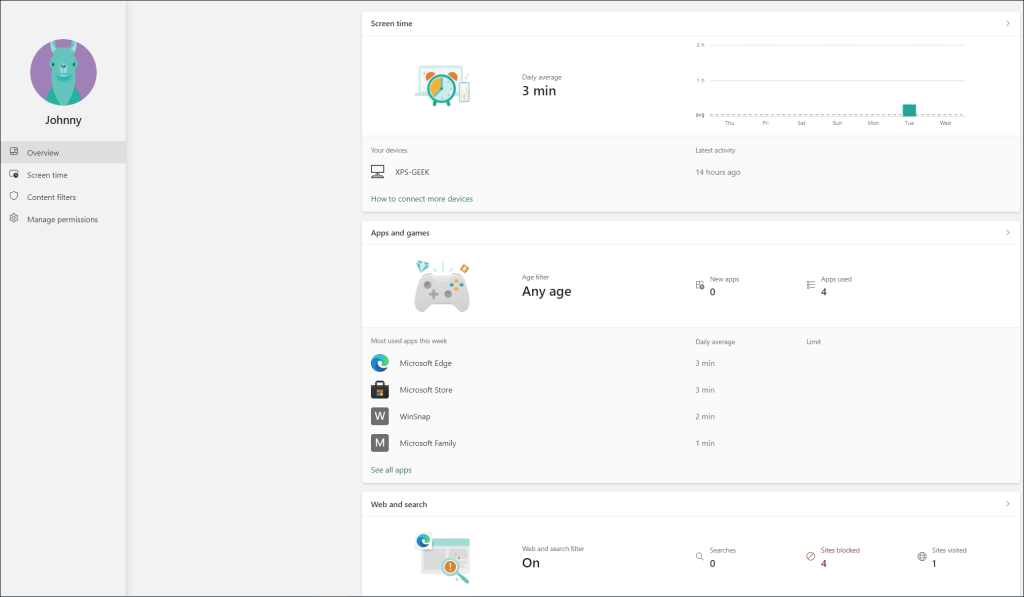

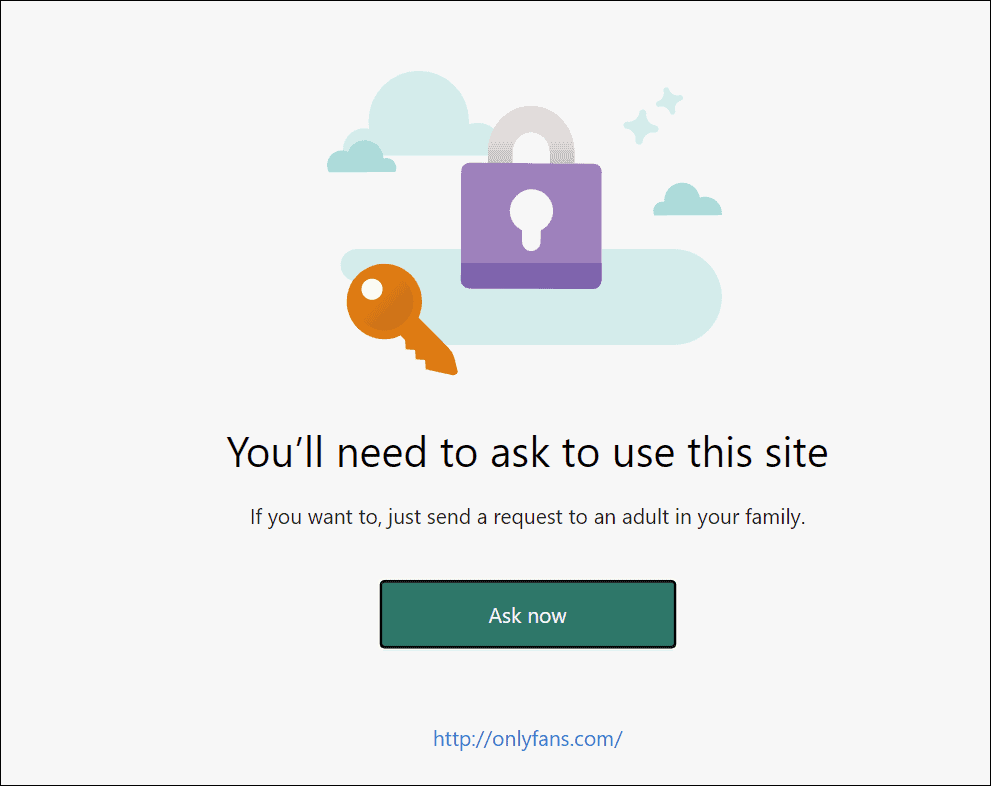
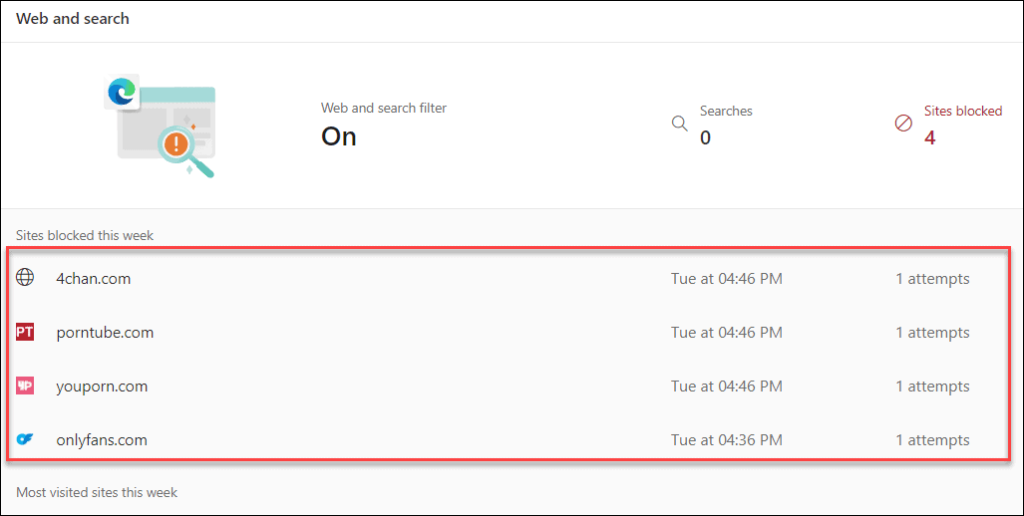
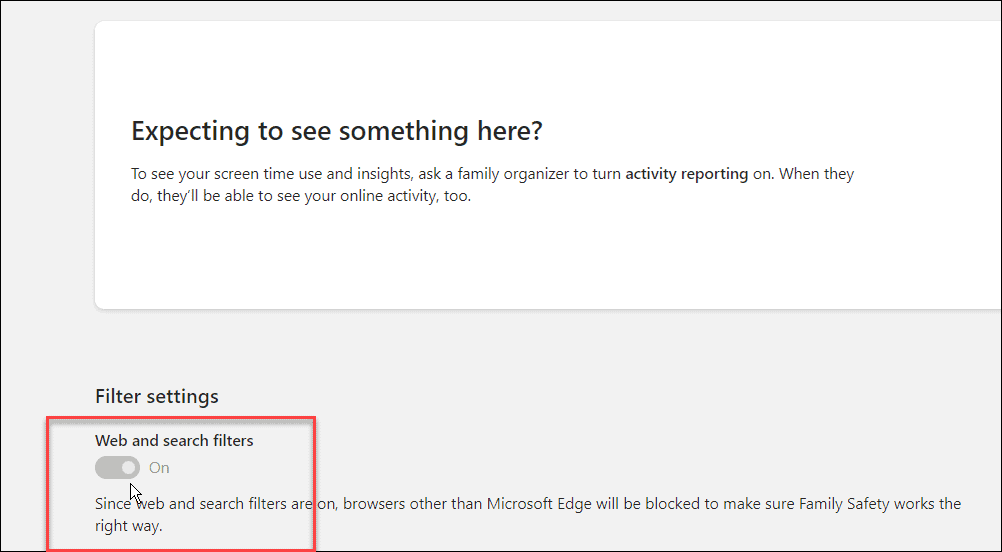
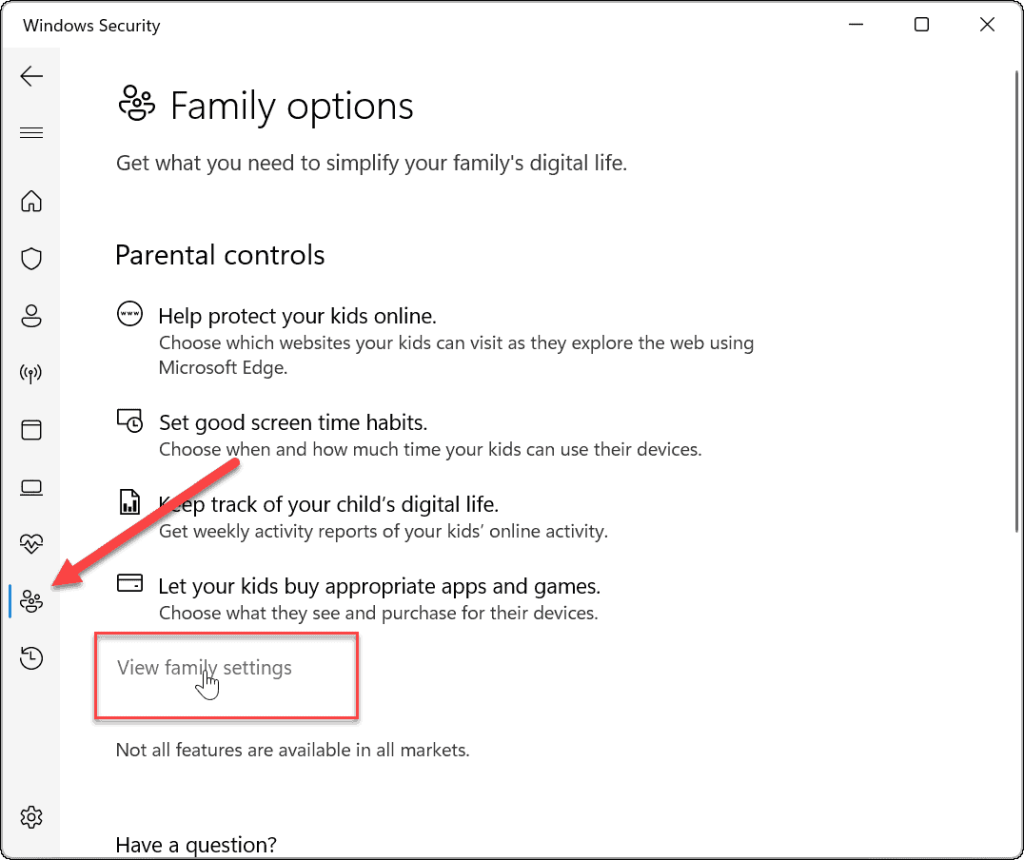



![[100% löst] Hur åtgärdar jag meddelandet Fel vid utskrift i Windows 10? [100% löst] Hur åtgärdar jag meddelandet Fel vid utskrift i Windows 10?](https://img2.luckytemplates.com/resources1/images2/image-9322-0408150406327.png)




![FIXAT: Skrivare i feltillstånd [HP, Canon, Epson, Zebra & Brother] FIXAT: Skrivare i feltillstånd [HP, Canon, Epson, Zebra & Brother]](https://img2.luckytemplates.com/resources1/images2/image-1874-0408150757336.png)